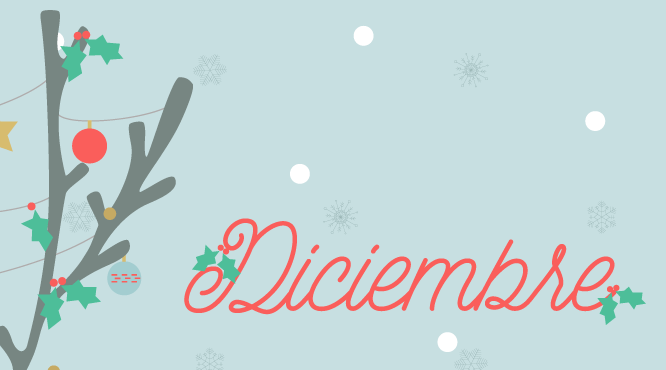2-crea la primera diapositiva
3-escribe el titulo de tu presentacion como subtitulo escribe tu nombre
4-guarda tu archivo como prevencion de sismos
5-clic ficha diseño, temas, mas
6-en la diapositiva que se despliega podras observar los temas
7-selecciona el tema que mas te agrade
8-inserta nueva diapositiva
9-selecciona diapositiva en blanco
10-ficha insertar, texto, cuadro de texto
11-en el cuadro de texto crea una lista de los temas que vas a tratar con viñetas
12-ajusta el tamaño, la posicion y la inclinacion
13-asigna formato a tu cuadro de texto
14-cambia el formato del texto
15-asigna formato, contorno, relleno
16-organiza tu informacion e inserta nueva diapositiva en blanco
17-insertar, ilustraciones, formas
18-inserta forma necesaria
19-asigna formato al relleno y contorno
20-agrega texto a una forma
21-insertar, ilustraciones, smart art
22-selecciona el grafico que te sirva
23-insertar,imagenes, imagenes
24-insertar imagen
25-selecciona la imagen que desees insertar
26-clic insertar
27-insertar, imagenes, imagenes de linea
28-busqueda de imagenes de bing
29-insertar
30-acomoda la imagen
31-selecciona cualquier imagen que hayas insertado
32-explora la ficha formato
33-aplica la que mas te agrade
34-herramientas de imagen,formato, ajustar, restablecer imagen
35-restablecer imagen
36-formato, tamaño, recortar
37-recortar a la forma
38-selecciona la liena de los topicos para vincularla con otra
39-insertar, vinculos, vinculo
40-lugar de este documento selecciona la diapositiva con la que quieras vincular
41-asigna al menos cinco hipervinculos
42-guarda tu presentacion